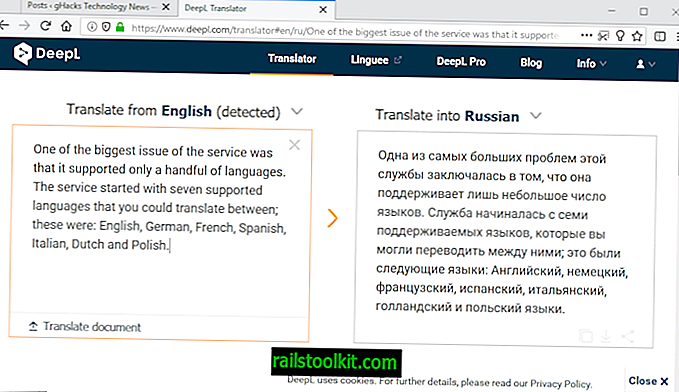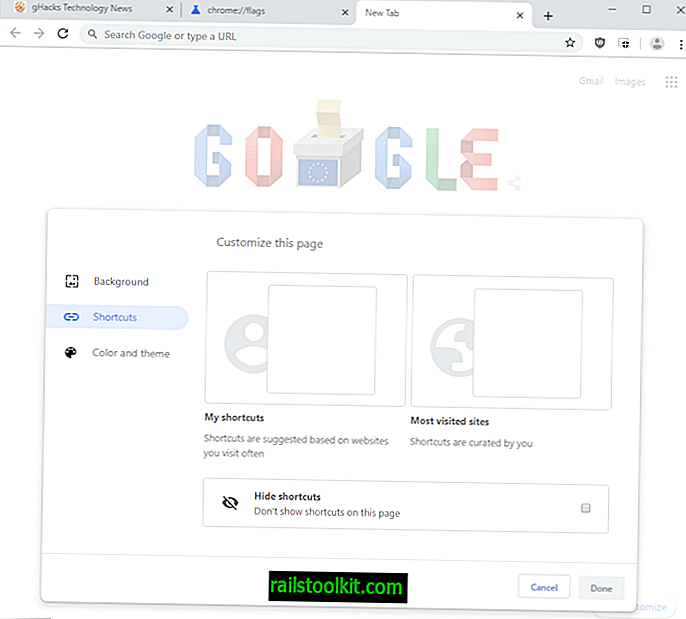Sistem monitor dua kali menawarkan banyak kelebihan berbanding setup monitor tunggal. Ia mudah untuk menyambungkan dua atau lebih paparan kepada komputer dengan syarat perkakasan itu mampu. Anda boleh menggunakan tetikus untuk beralih dengan bebas antara semua paparan dan yang sering tindakan yang dikehendaki.
Kadang-kadang, anda mungkin ingin mengunci tetikus ke paparan tunggal. Mungkin semasa bermain permainan atau menjalankan aplikasi skrin penuh lain, atau apabila anda tidak menggunakan paparan sekunder.
Walaupun sesetengah permainan dan aplikasi skrin penuh boleh mengunci tetikus pada paparan tunggal, mungkin terjadi pergerakan tetikus yang tidak sengaja ke skrin lain boleh meminimumkan, menggantung, atau bahkan merosakkan permainan yang anda sedang mainkan.
Pengguna Windows boleh menggunakan aplikasi untuk mengawal pergerakan tetikus antara skrin pada persediaan dual monitor atau multi-monitor. Salah satu program yang boleh digunakan pengguna Windows untuk tujuannya adalah Alat Monitor Dual.
Aplikasi ini menambah banyak pilihan untuk mengawal lebih banyak atau kurang apa-apa yang berkaitan dengan menjalankan pelbagai monitor pada sistem operasi.
Ciri yang menarik minat pengguna yang ingin menyekat pergerakan tetikus pada Windows hanyalah sebahagian kecil dalam skema besar perkara.
Mengunci tetikus

Alat Monitor Dual adalah program sumber terbuka. Pemasangan adalah mudah dan tanpa sebarang masalah. Anda boleh menjalankan program secara automatik pada permulaan atau secara manual.
Pilih Kursor> Umum apabila anda memuatkannya buat kali pertama untuk mengkonfigurasi pilihan berkaitan kursor. Beberapa pilihan disediakan untuk mengawal pergerakan kursor:
- Tetapkan hotkeys untuk mengaktifkan "mengunci kursor ke skrin" dan "kursor bebas untuk bergerak di antara skrin".
- Konfigurasikan kelakuan kursor lalai (bergerak dengan bebas atau terkunci).
- Dayakan pintasan pintas (papan kekunci atau tetikus) untuk membolehkan pergerakan kursor bebas.
Perubahan diterapkan serta-merta dan anda boleh mula menggunakan hotkey baru jika anda telah menetapkannya. Anda boleh, contohnya, membenarkan kursor bergerak bebas antara skrin pada permulaan sistem dan tetapkan hotkeys untuk mengunci dan membenarkan kursor bergerak. Walaupun saya suka melihat pilihan togol untuk menggunakan hanya satu pintasan untuk kedua-dua negeri, menggunakan dua jalan pintas harus berfungsi juga.
Sekiranya anda tertanya-tanya, pilihan ketiga yang disokong oleh program ini menjadikan pergerakan antara skrin melekat. Anda menentukan nilai rintangan dalam pilihan yang memudahkan atau lebih sukar untuk menyebarkan skrin pada persediaan multi-monitor; ini mungkin memerlukan beberapa eksperimen untuk mendapatkan nilai yang betul.
Nilai rintangan ditetapkan pada skrin tetapan yang sama di bawah "Rintangan kepada pergerakan di antara skrin".
Kata penutupan
Dual Monitor Tools adalah program yang berguna untuk sistem multi-monitor yang menyediakan sejumlah pilihan yang luar biasa. Walaupun anda mungkin tidak mahu menggunakan semua itu, anda mungkin mendapati beberapa yang anda anggap cukup berguna untuk menggunakan program ini.
Ia agak ringan pada ingatan apabila ia berjalan yang ditambah.
Sekarang Anda : adakah anda menggunakan pelbagai monitor?